win10账户已被停用怎么办 win10账户被停用无法登录怎么办
更新时间:2023-11-02 15:44:21作者:jiang
win10账户已被停用怎么办,当我们使用Win10系统时,有时候可能会遇到账户被停用的情况,导致无法登录系统,这可能是由于一些原因,例如密码输入错误过多或者账户被系统锁定等。遇到这种情况,我们不必过于担心,可以采取一些简单的方法来解决。在本文中我们将介绍一些解决Win10账户被停用无法登录的方法,帮助大家重新获得对系统的使用权限。
具体步骤:
1.在登陆界面,按组合键:Shift+重启 进入选择一个选项,选择【疑难解答】
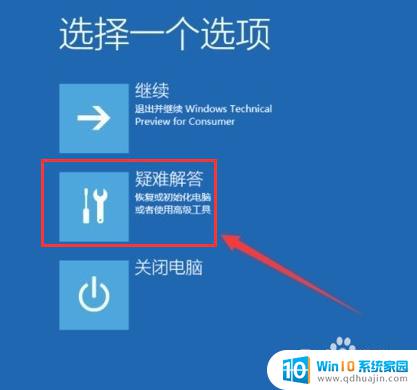
2.选择【高级选项】

3.在高级选项中点击【启动设置】

4.点击【重启】按钮。

5.电脑此时会重启,重启后。按一下【F4】或数字【4】就选择的是安全模式。其它的模式也是使用这个方法选择,选择以后会直接进去。

6.进入到win10的安全模式
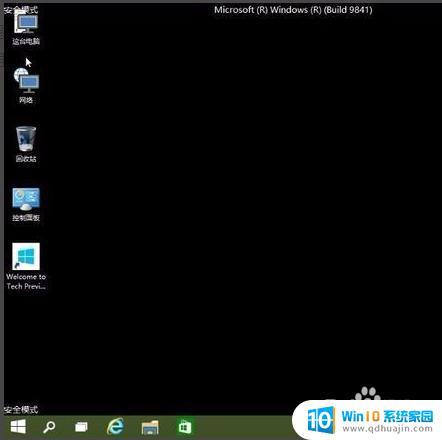
7.右击电脑,管理
本地用户和组
用户
双击你禁用的账户,在常规里面把账户禁用的勾去掉就好了。
然后重启,输入密码或pin
以上是win10账户被停用后的应对方法,希望这些内容能帮到您,如有不懂的地方,可以按照小编的步骤进行操作。





